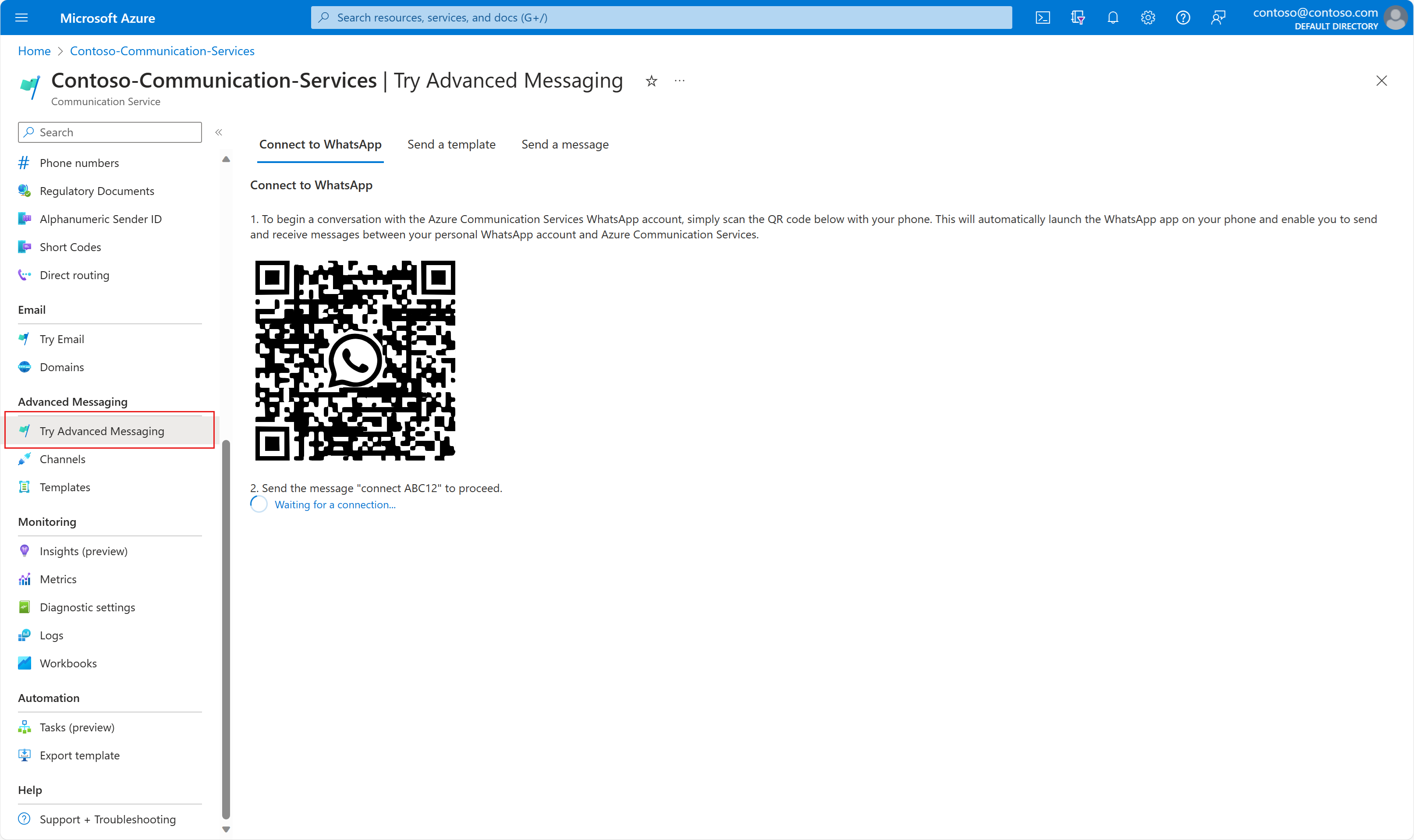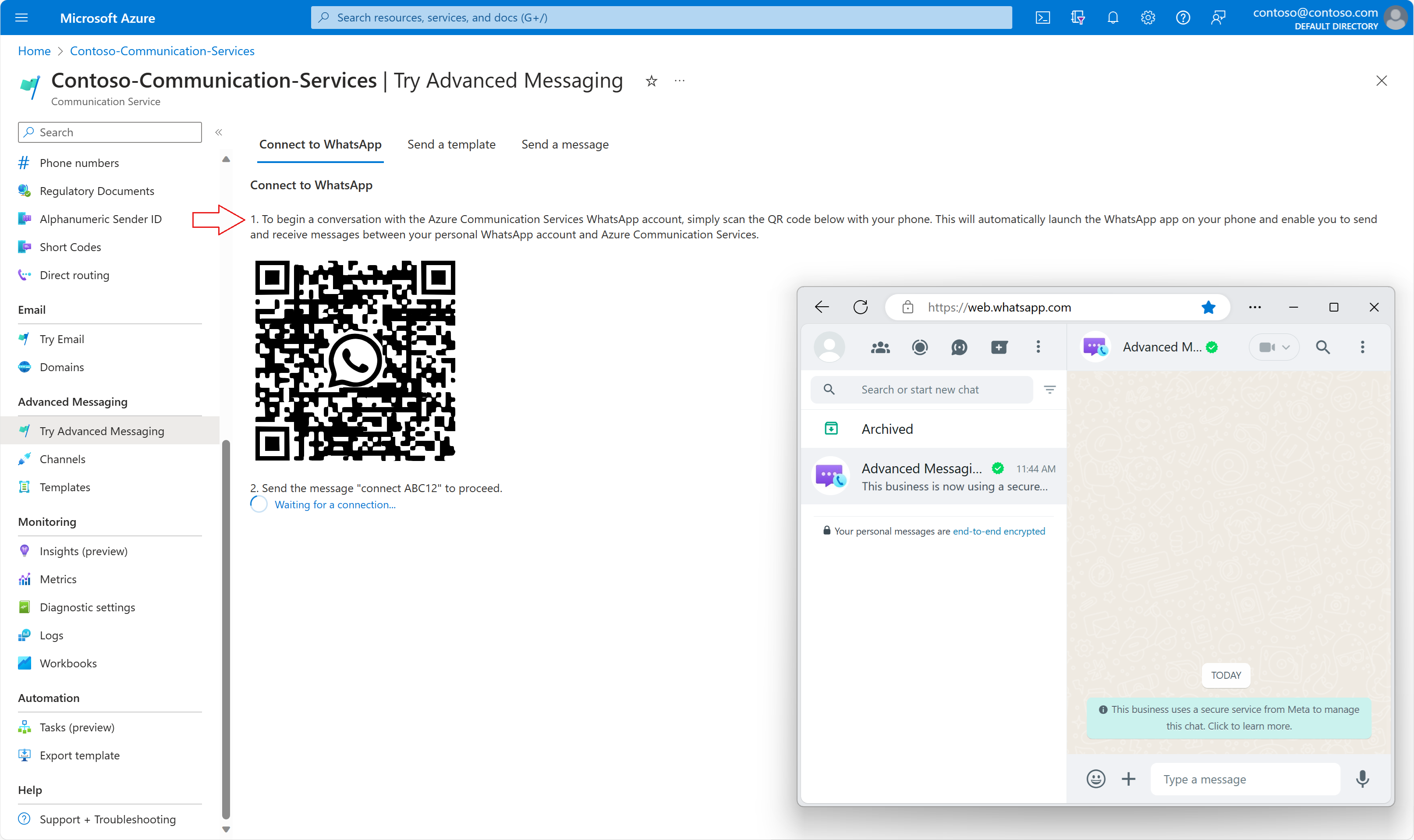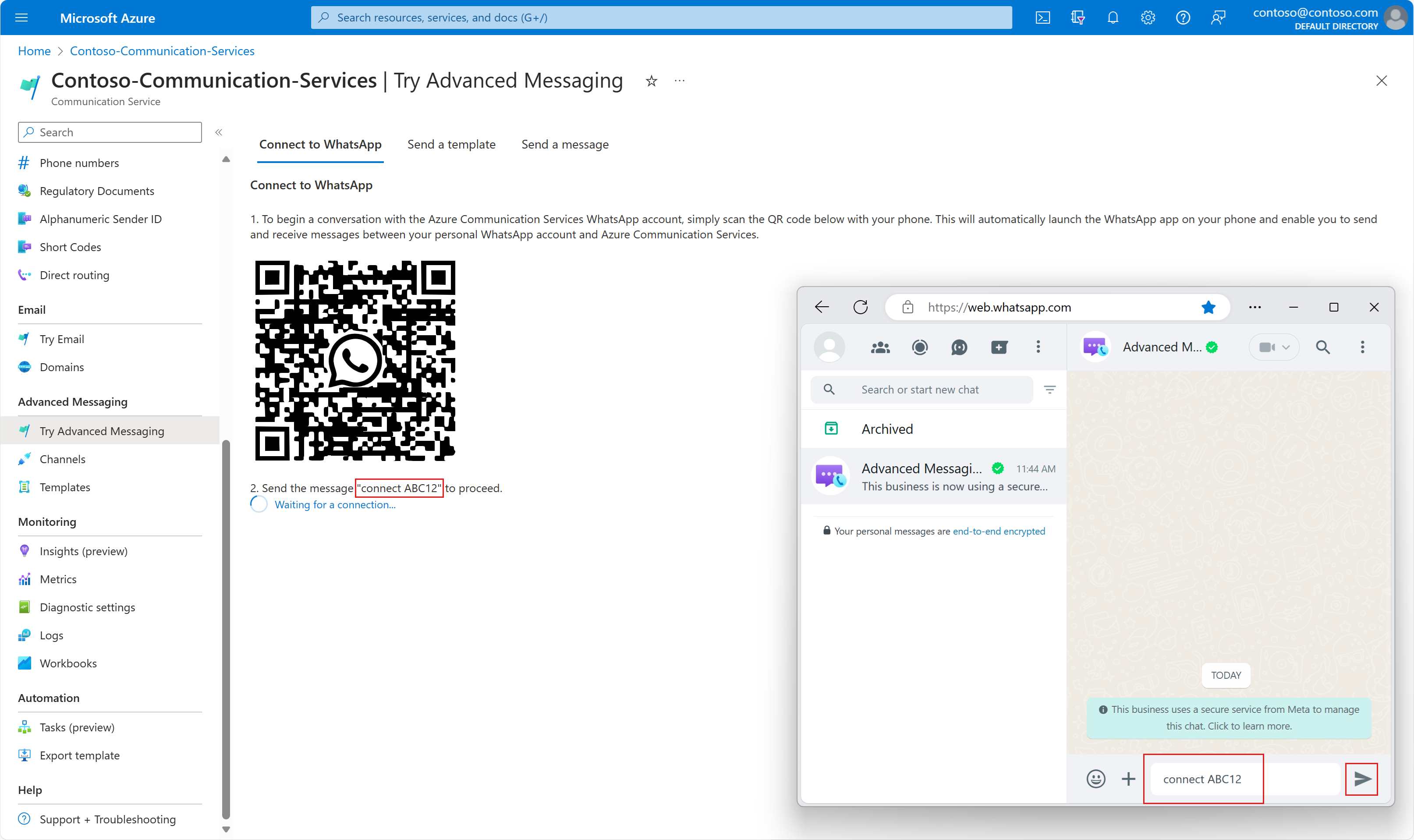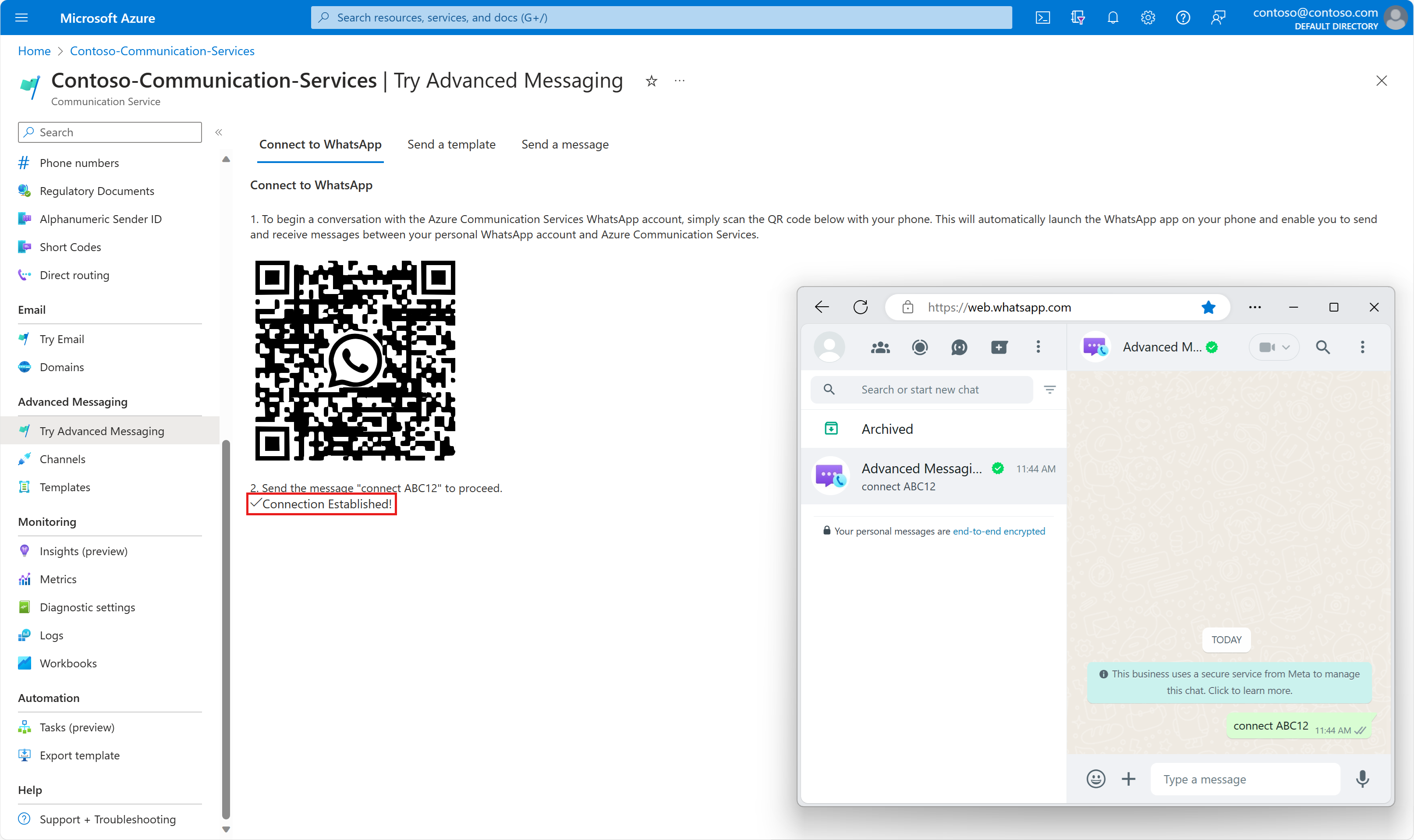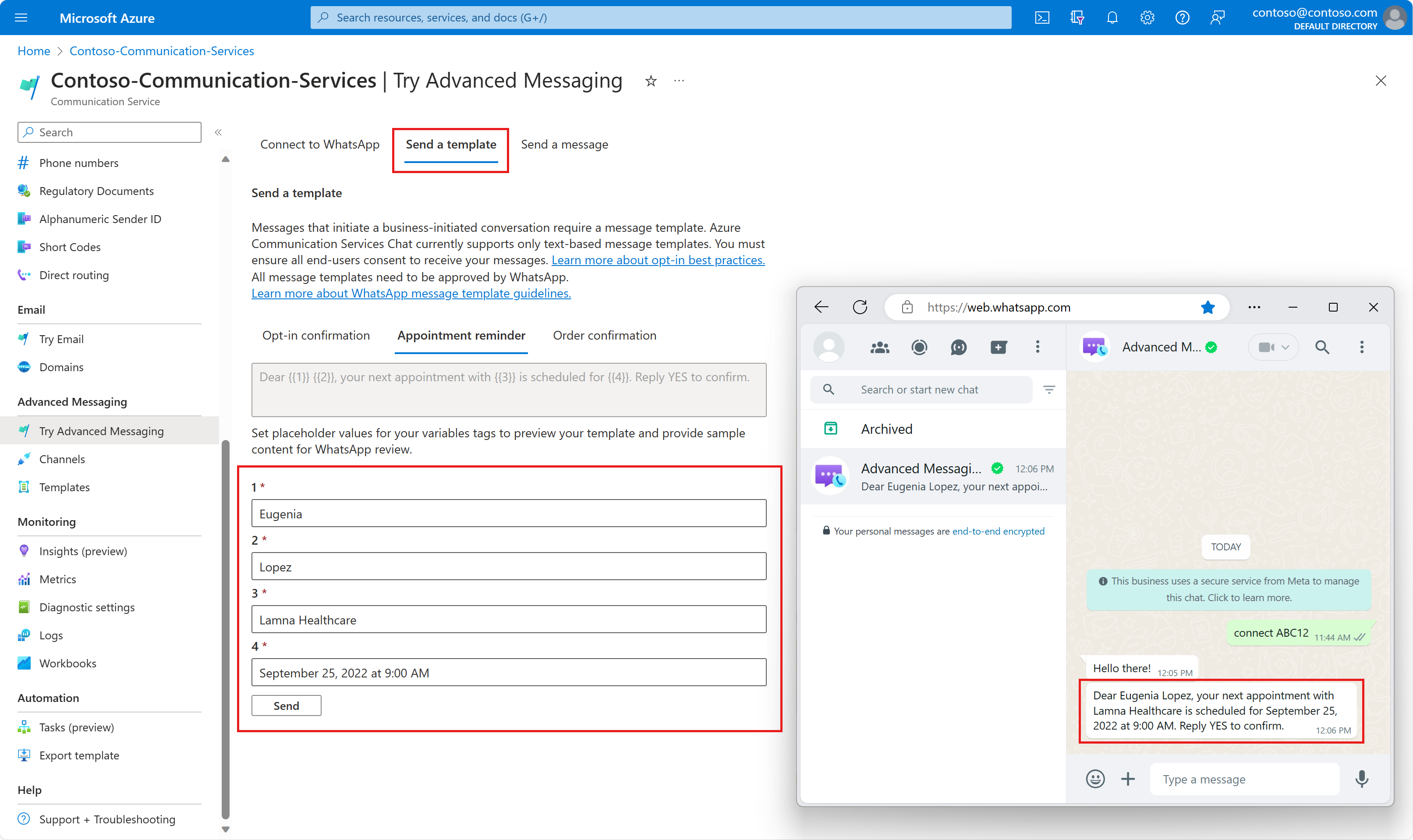Guia de início rápido: experimente o sistema de mensagens avançadas para o sandbox do WhatsApp
Comece a explorar os recursos avançados de mensagens para o WhatsApp. O Advanced Messaging fornece uma experiência de sandbox no portal do Azure, onde os desenvolvedores podem experimentar o envio de modelos e mensagens de texto para um usuário do WhatsApp.
Pré-requisitos
- Criar um recurso dos Serviços de Comunicação do Azure
- Dispositivo móvel com a capacidade de ler códigos QR e entrar no aplicativo WhatsApp
Configurar
- Vá para o recurso do Serviço de Comunicação do Azure no portal do Azure.
- Vá para a guia Experimentar mensagens avançadas.
- Antes de enviar uma mensagem para um usuário final do WhatsApp a partir da sandbox no portal do Azure, o usuário do WhatsApp precisa primeiro ingressar na sandbox. No seu dispositivo móvel com o WhatsApp instalado, digitalize o código QR na página Conecte-se ao WhatsApp com seu dispositivo móvel. Isso redireciona você para um bate-papo do WhatsApp com a conta "Advanced Messaging Sandbox by Microsoft".
- Encontre o código de mensagem exclusivo na página Try Advanced Messaging (por exemplo, "connect ABC12"). Digite e envie esta mensagem exclusiva em seu bate-papo do WhatsApp com
Advanced Messaging Sandbox by Microsoft.
- Assim que recebermos a mensagem da palavra-chave, responderemos com a confirmação, indicando que você entrou com sucesso na sandbox. E também salvamos seu número de telefone do WhatsApp, que é usado como o número do destinatário ao enviar mensagens da sandbox.
Enviar mensagem SMS
Uma vez conectado, você pode enviar uma mensagem modelo ou uma mensagem de texto. Aqui está um exemplo de envio de uma mensagem de texto.
Enviar mensagem de modelo
A sandbox também tem alguns modelos pré-configurados para você experimentar. Preencha os parâmetros para substituir os números entre colchetes duplos na mensagem do modelo.
Nota
Há uma restrição do WhatsApp conhecida como janela 24 horas. Se um usuário do WhatsApp enviou uma mensagem ao seu aplicativo — seja uma resposta a uma de suas mensagens de saída ou ele mesmo iniciou a comunicação — seu aplicativo tem uma janela de 24 horas (às vezes chamada de "sessão de 24 horas") para enviar mensagens de usuário que não precisam usar um modelo. Quando seu aplicativo envia uma mensagem para um usuário do WhatsApp fora de uma sessão de 24 horas, a mensagem deve usar um modelo aprovado.
Próximos passos
Neste início rápido, você experimentou o sandbox Mensagens avançadas para WhatsApp. Em seguida, você também pode querer ver os seguintes artigos: